Windows 11de parlaklığı ayarlamanın 8 yolu

Windows 11 cihazındaki parlaklığın ayarlanması için pratik bilgiler. Parlaklık kısayol tuşları ve ayarlama yöntemleri hakkında detaylar.
Hem Windows 10 hem de Windows 11, bilgisayarlarınızı ve cihazlarınızı kaybolduklarında bulmanızı kolaylaştıran bir konumlandırma özelliğine sahiptir. Buna Cihazımı Bul denir ve açıldığında, Windows'un konumunuzu düzenli olarak kontrol etmesine ve saklamasına ve ardından kaybederseniz veya çalınırsa cihazınızı bulmanıza yardımcı olur. Siz (veya bir başkası) yanlış yerleştirdiyseniz, Windows'ta aygıtlarınızı bulmak için nasıl açacağınız ve nasıl kullanacağınız aşağıda açıklanmıştır:
İçindekiler
NOT: Bu eğitim, Windows 11 ve Windows 10 için geçerlidir. Prosedür, her iki işletim sistemi için de çoğunlukla aynıdır ve işlem farklı olduğunda ikisini ayrı ayrı ele alırız. Bilgisayarınızda hangi Windows sürümüne sahip olduğunuzu öğrenmek istiyorsanız, şu konuyla ilgili bir makale var: Hangi Windows'a sahip olduğumu nasıl anlarım (11 yol) .
İlerlemeden önce ihtiyacınız olan şey
Özelliği etkinleştirmek için yapmanız gereken ilk şey , Windows'ta Konum Servislerini etkinleştirmektir. Windows 11'de Konum Servislerinin nasıl etkinleştirileceğine dair bir eğitimimiz var , daha fazlasını öğrenmek istiyorsanız kontrol edin.
Kaybolan veya çalınan Windows cihazlarınızı kurtarabilmek için, Cihazımı Bul özelliğini önceden etkinleştirmeniz gerekir. Cihazınızı kaybettikten sonra bu özelliği uzaktan etkinleştiremezsiniz, bu nedenle mümkün olan en kısa sürede etkinleştirdiğinizden emin olun. Tıpkı diğer birçok durumda olduğu gibi, proaktif olmak işe yarar.
Bu işlemin çalışması için yapmanız gereken başka bir şey de bir Microsoft hesabı kullanarak Windows'ta oturum açmaktır . Cihazınızı bulamadığınızda, bulmayı denemek için Microsoft hesabınızı kullanabilirsiniz. Bir Microsoft hesabı olmadan, ister Microsoft tarafından üretilmiş bir Surface Pro, isterse HP, Dell veya başka bir üretici tarafından üretilmiş bir dizüstü bilgisayar olsun, cihazınıza tekrar bağlanmanın bir yolu yoktur.
Son olarak, Cihazımı bul ayarını değiştirebilmeniz için bilgisayarınız için yönetici haklarına sahip olmanız gerekir .
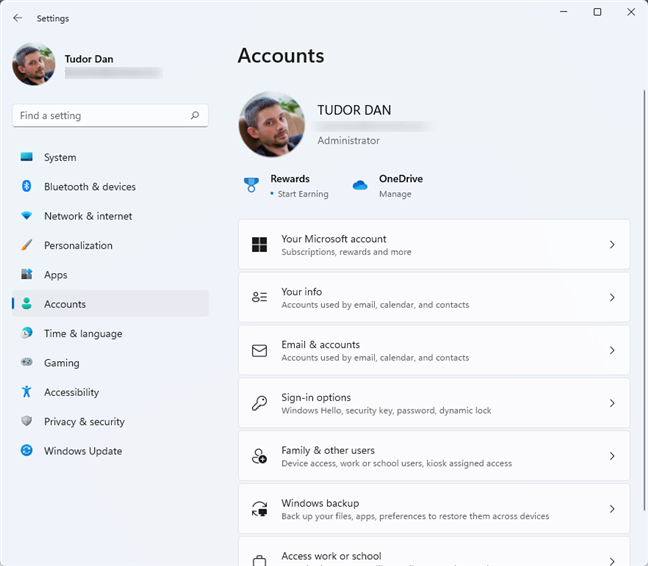
Cihazınıza yönetici erişiminiz olduğundan emin olun
NOT: Windows konumu almak için GPS çipi (varsa), mobil internet bağlantısı (varsa), kablolu veya WiFi ağ bağlantısı dahil olmak üzere cihazdan elde edebileceği tüm bilgileri kullanır. Son iki seçeneğin çalışabilmesi için internet servis sağlayıcının fiziksel bağlantıya göre bir adres belirlemesine izin vermesi gerekir.
Windows'ta Cihazımı Bul nasıl etkinleştirilir
Ayara ulaşmak Windows 11 ve Windows 10'da biraz farklıdır, bu yüzden bunları ayrı ayrı ele alacağız. Windows 11 ile başlayalım.
Windows 11'de Cihazımı Bul'u Etkinleştirme
Öncelikle Windows + I tuşlarına basarak veya bu makalede açıklanan yöntemlerden birini kullanarak Windows'ta Ayarlar uygulamasını açmanız gerekir . Sol bölmedeki Gizlilik ve Güvenlik'e , ardından pencerenin ana bölümünde Cihazımı bul'a tıklayın veya dokunun .
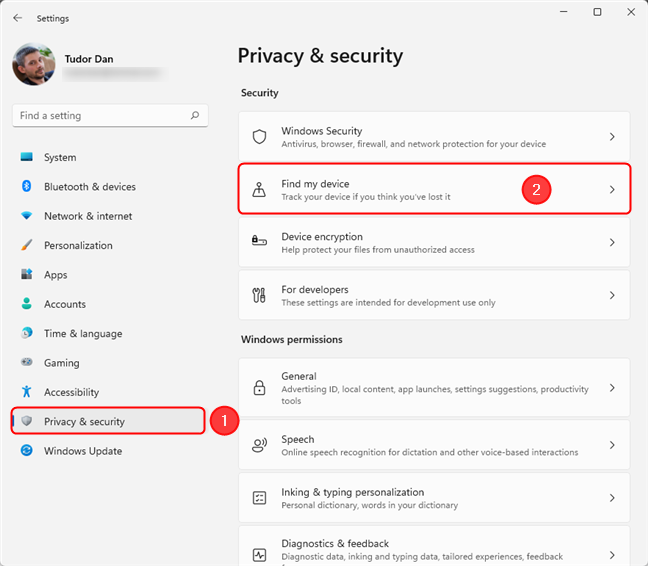
Windows 11'de Cihazımı bul ayarına erişin
Bu , ayarı açıp kapatabileceğiniz ve Microsoft hesabınıza bağlı tüm cihazları görebileceğiniz Cihazımı bul sayfasını görüntüler. Devam edin ve Cihazımı bul'u açın.
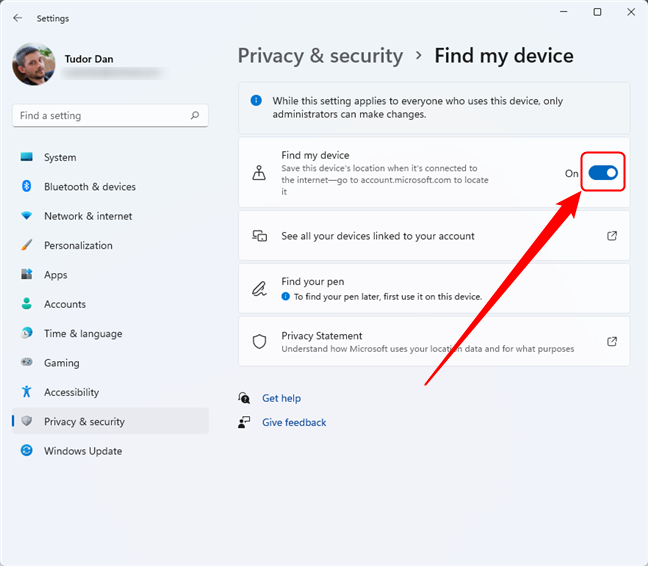
Windows 11'de Cihazımı Bul'u etkinleştirmek veya devre dışı bırakmak için anahtarı değiştirin
Artık Ayarlar uygulamasını kapatabilir ve normal bilgi işlem faaliyetlerinize devam edebilirsiniz.
Windows 10'da Cihazımı Bul'u Etkinleştirme
Windows 10'da, Ayarlar uygulamasını açarak başlarsınız . Bunu yapmanın bir yolu , klavyenizdeki Windows + I tuşlarına basmaktır. Ardından, Güncelle ve Güvenlik öğesine tıklayın veya dokunun .
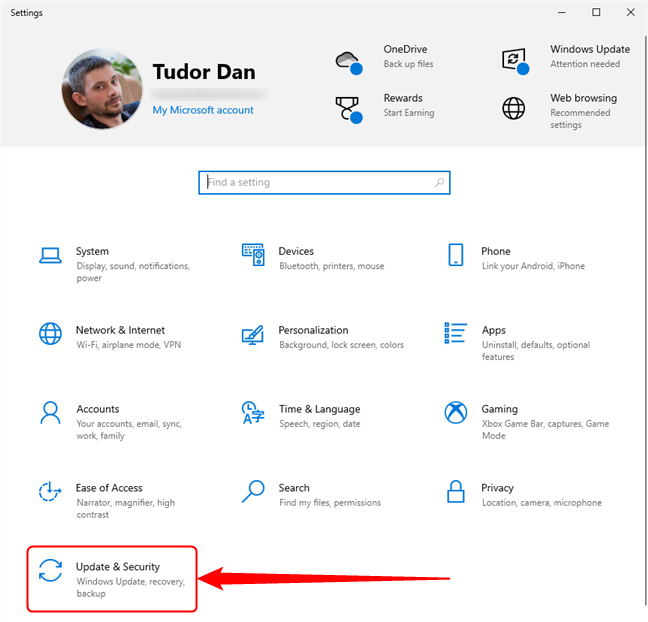
Windows 10 Ayarlarında Güncelleme ve Güvenlik'e gidin
Sol bölmede, Cihazımı bul öğesine tıklayın veya dokunun . Bu, pencerenin ana bölümünde bu özellikle ilgili ayarları görüntüler. Etkinleştirmek için Değiştir düğmesini tıklayın, ardından “ Cihazımın konumunu periyodik olarak kaydet ” adlı anahtarı Açık olarak ayarlayın .
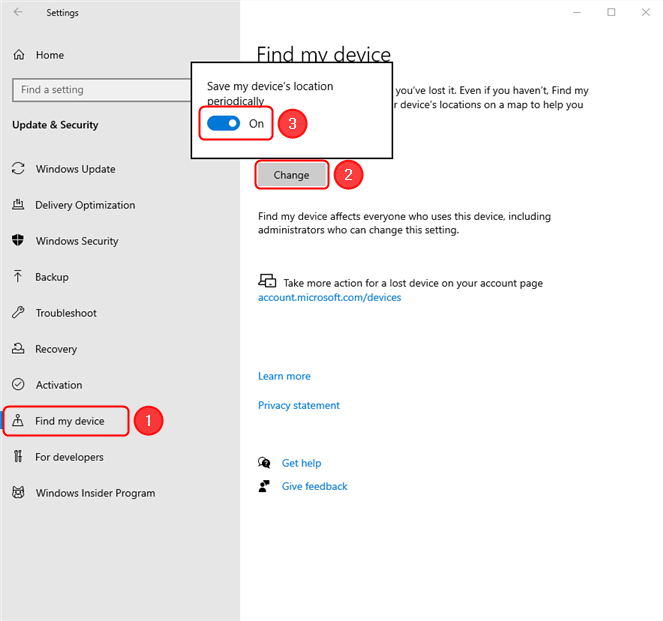
Windows 10'da Cihazımı Bul'u Etkinleştirme
Bu özellik artık cihazınızda etkinleştirilmiştir.
Cihazınızı nasıl bulabilirsiniz?
Windows cihazınızı bulmanız gerektiğinde, herhangi bir bilgisayarda bir web tarayıcısı açın ve account.microsoft.com/devices adresine gidin . Bulmak istediğiniz bilgisayarda veya cihazda kullandığınız Microsoft hesabıyla oturum açın. Artık aynı Microsoft hesabını kullanan tüm cihazlarınızı içeren bir liste görüyorsunuz. Windows PC'ler, Surface Pro cihazları, dizüstü bilgisayarlar, Windows'lu tabletler, Xbox One konsolları ve hatta Windows telefonları (nostaljik iseniz) olabilirler. Her cihaz için belirlediğiniz adı, üreticisi tarafından verilen cihaz adını ve seri numarasını görürsünüz. Görünümü genişletmek için herhangi bir cihaza dokunun.
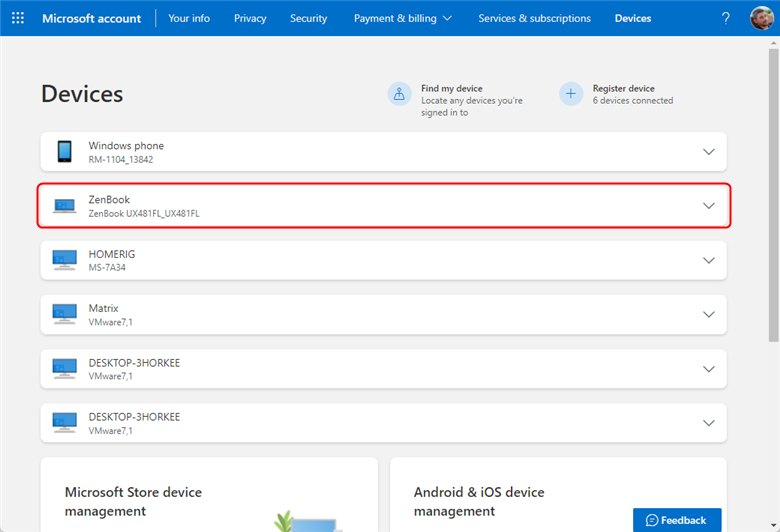
Kayıtlı cihazlar listesinden, bulmak istediğinize tıklayın veya dokunun
Genişletilmiş görünüme sahip her cihazın yanında, hangisini bulmak istediğinizden emin değilseniz, o belirli cihaz hakkında daha fazla ayrıntı görüntülemek için izleyebileceğiniz “ Ayrıntıları gör ” bağlantısını görürsünüz. Doğru olanı belirledikten sonra, Cihazlar sayfasına geri dönün, bulmak istediğiniz cihaza tıklayın veya dokunun, ardından Cihazımı bul 'a tıklayın .
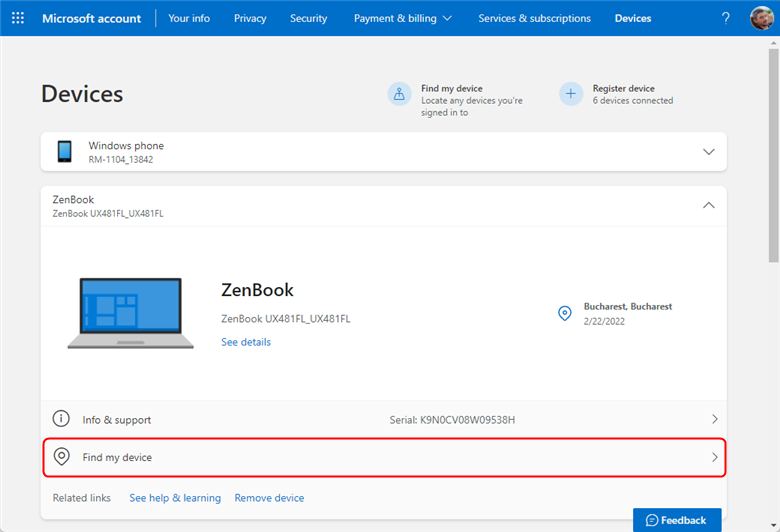
Haritaya erişmek için Cihazımı bul üzerine tıklayın veya dokunun
Birkaç saniye içinde, Cihazımı bul özelliği, cihazınızın bilinen son konumunu ve onu bulmanıza yardımcı olacak bir haritayı görüntüler. Ayrıca o yerde en son ne zaman bulunduğunu da görmelisiniz. “ Konum bilinmiyor ” mesajını görürseniz endişelenmeyin , bu sadece “ Cihazımı bul ” özelliğinin son zamanlarda kullanılmadığı anlamına gelebilir . Devam edin ve konumu yenilemek için şimdi Bul düğmesine basın.
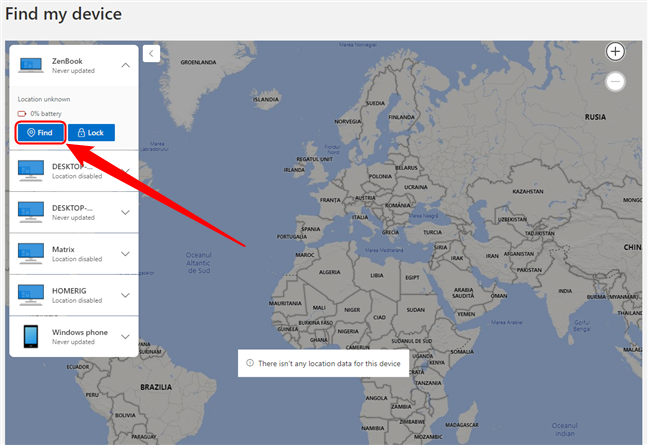
Seçilen cihazın konumunu yenilemek için Bul düğmesine basın
Sonra iki şey olur. Aygıt bulunur ve bir yöneticinin aygıtı bulmaya çalıştığına dair bir bildirim alır.
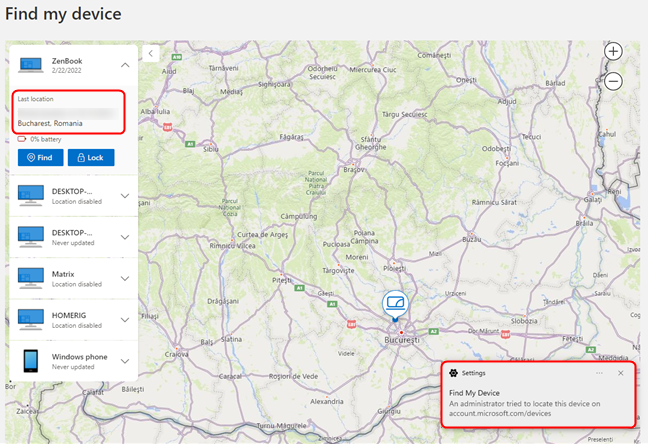
Bir cihazı bulmak, kullanıcıyı o cihazda bilgilendirir
NOT: Cihazınızı bulmak işe yaramazsa, muhtemelen kapalıdır, internet bağlantısı yoktur veya sıfırlanmıştır.
Windows cihazınız çalındıysa ve bulamıyorsanız, Kilitleme özelliğini kullanmayı deneyebilirsiniz, böylece en azından bir sonraki açışınızda ve internete bağlandığında uzaktan kilitlenir. Bunu nasıl yapacağımıza bir bakalım.
Windows PC'nizi veya cihazınızı uzaktan nasıl kilitlersiniz?
Windows cihazınızı bulmanıza yardımcı olan aynı ekranda, onu kilitleme seçeneğiniz vardır. Oraya ulaşmak için önceki bölümdeki adımları izleyin: account.microsoft.com/devices adresinde hesabınıza giriş yapın , bulmak istediğiniz cihaza tıklayın veya dokunun, ardından Cihazımı bul üzerine tıklayın . Bilgisayarınızı veya cihazınızı Windows ile uzaktan kilitlemek için Kilitle düğmesine tıklayın veya dokunun . “ Cihazı kilitle ” işlemini açıklayan bir açılır pencere belirir . Burada, cihaz başarıyla kilitlendiğinde kilit ekranında görüntülenecek bir mesaj (örneğin iletişim bilgileri) ekleyebilirsiniz. Mesajınızı yazın ve hazır olduğunuzda Kilitle düğmesine basın.
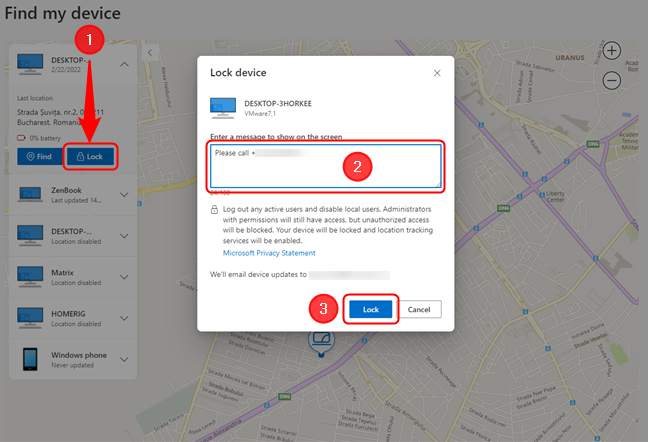
Bir Windows cihazını uzaktan kilitleme
Cihaz çevrimiçiyse, Microsoft cihazı uzaktan kilitler, size eylemi onaylayan bir e-posta gönderir ve bir onay mesajı görüntüler. Çevrimiçi değilse, kilit başarılı olduğunda bir e-posta alacaksınız.
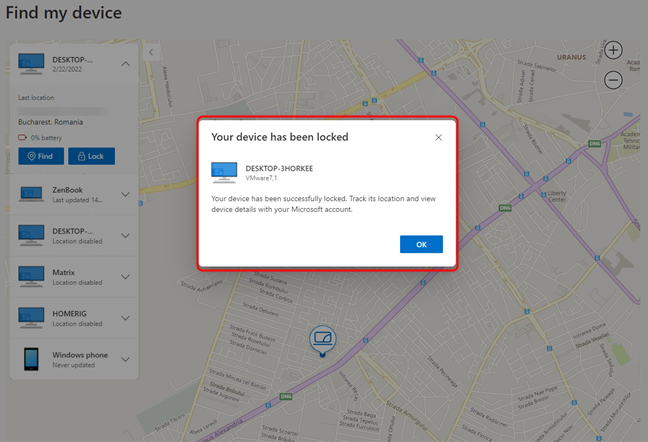
Bir cihazı uzaktan kilitledikten sonra onay mesajı
Windows PC veya cihaz uzaktan kilitlendiğinde mesajınız ekranda görüntülenir.
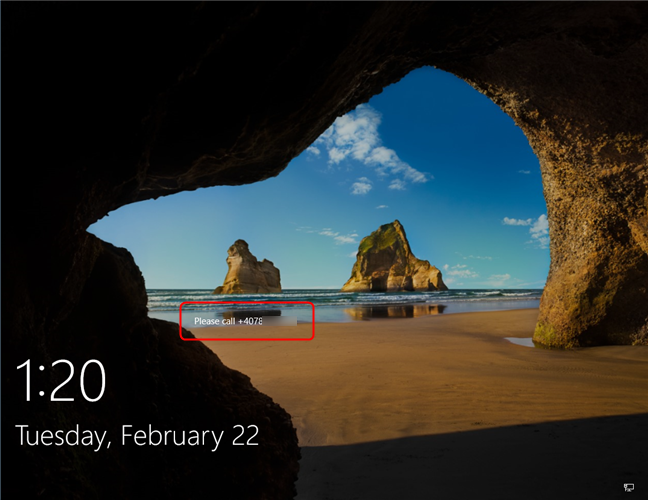
Windows, ekranda gösterilen bir mesajla uzaktan kilitlendi
Cihaz kilidi, yalnızca bir yönetici tarafından devre dışı bırakılabilmesi dışında normal kilitlemeye benzer.
Windows'ta Cihazımı Bul'u açtınız mı?
Cihazımı Bul , özellikle dizüstü bilgisayarlar ve tabletler için hoş bir özelliktir. Herkesin Windows dizüstü bilgisayarları, ultrabook'ları, tabletleri ve 2'si 1 arada cihazları için kurması gerektiğine inanıyoruz. Cihazınızı ne zaman yanlış yerleştirdiğinizi ve bu özelliğe ihtiyaç duyduğunuzu asla bilemezsiniz. Merak ediyoruz, Windows cihazınızda etkinleştirdiniz mi yoksa Microsoft'un bilginiz olmadan konumunuzu izleyebileceğinden endişe mi duyuyorsunuz? Yorumlarda bize bildirin.
Windows 11 cihazındaki parlaklığın ayarlanması için pratik bilgiler. Parlaklık kısayol tuşları ve ayarlama yöntemleri hakkında detaylar.
Windows 10 ve Windows 11
Windows 10
Eğer Samsung telefonunuzda Galaxy AI özelliğini artık kullanmanıza gerek kalmadıysa çok basit bir işlemle kapatabilirsiniz. İşte Samsung telefonlarda Galaxy AI'yı kapatma talimatları.
Instagram'da herhangi bir AI karakteri kullanmanıza gerek yoksa, onu da hızlıca silebilirsiniz. İşte Instagram'da yapay zeka karakterlerini kaldırma rehberi.
Excel'de delta sembolü, Excel'de üçgen sembolü olarak da bilinir, istatistiksel veri tablolarında, artan veya azalan sayıları veya kullanıcının isteğine göre herhangi bir veriyi ifade etmek için çok kullanılır.
Kullanıcılar, tüm sayfaların görüntülendiği bir Google E-Tablolar dosyasını paylaşmanın yanı sıra, bir Google E-Tablolar veri alanını paylaşmayı veya Google E-Tablolar'da bir sayfayı paylaşmayı seçebilirler.
Kullanıcılar ayrıca istedikleri zaman hem mobil hem de bilgisayar sürümlerinde ChatGPT hafızasını kapatmayı özelleştirebiliyorlar. ChatGPT depolamayı devre dışı bırakma talimatlarını aşağıda bulabilirsiniz.
Varsayılan olarak Windows Update güncellemeleri otomatik olarak kontrol eder ve ayrıca son güncellemenin ne zaman olduğunu da görebilirsiniz. Windows'un en son ne zaman güncellendiğini nasıl göreceğinize dair talimatlar aşağıdadır.
Temel olarak iPhone'da eSIM silme işlemini de takip etmemiz oldukça basit. İşte iPhone'da eSIM'i kaldırma talimatları.
iPhone'da Live Photos'u video olarak kaydetmenin yanı sıra, kullanıcılar iPhone'da Live Photos'u Boomerang'a çok basit bir şekilde dönüştürebilirler.
Birçok uygulama, FaceTime görüşmesi yaptığınızda otomatik olarak SharePlay özelliğini etkinleştiriyor; bu da yanlışlıkla yanlış bir düğmeye basmanıza ve yaptığınız görüntülü görüşmeyi mahvetmenize neden olabilir.
Tıkla Yap'ı etkinleştirdiğinizde, özellik çalışır ve tıkladığınız metni veya resmi anlar ve ardından ilgili bağlamsal eylemleri sağlamak için yargılarda bulunur.
Klavye arka ışığını açmak, klavyenin parlamasını sağlayarak, düşük ışık koşullarında çalışırken kullanışlı olabilir veya oyun köşenizin daha havalı görünmesini sağlayabilir. Dizüstü bilgisayar klavye ışıklarını açmanın 4 farklı yolunu aşağıdan seçebilirsiniz.
Windows 10'da Güvenli Mod'a girmenin birçok yolu vardır, Windows'a giremiyorsanız ve giremiyorsanız. Bilgisayarınızı başlatırken Windows 10 Güvenli Mod'a girmek için lütfen WebTech360'ın aşağıdaki makalesine bakın.
Grok AI, kişisel fotoğrafları yeni stillere dönüştürecek şekilde AI fotoğraf üretecini genişletti; örneğin ünlü animasyon filmleriyle Studio Ghibli tarzı fotoğraflar yaratıldı.
Google One AI Premium, kullanıcıların kaydolup Gemini Advanced asistanı gibi birçok yükseltilmiş özelliği deneyimlemeleri için 1 aylık ücretsiz deneme süresi sunuyor.
Apple, iOS 18.4 sürümünden itibaren kullanıcıların Safari'de son aramaların gösterilip gösterilmeyeceğine karar vermelerine olanak tanıyor.
















